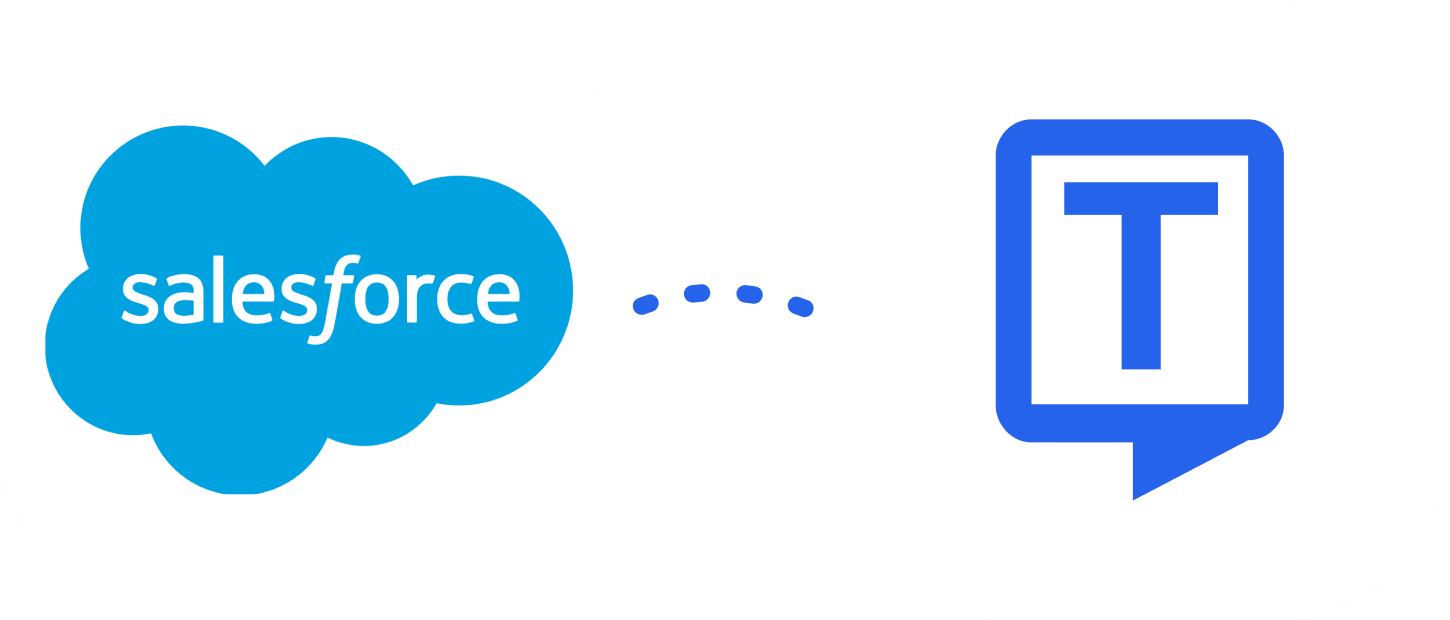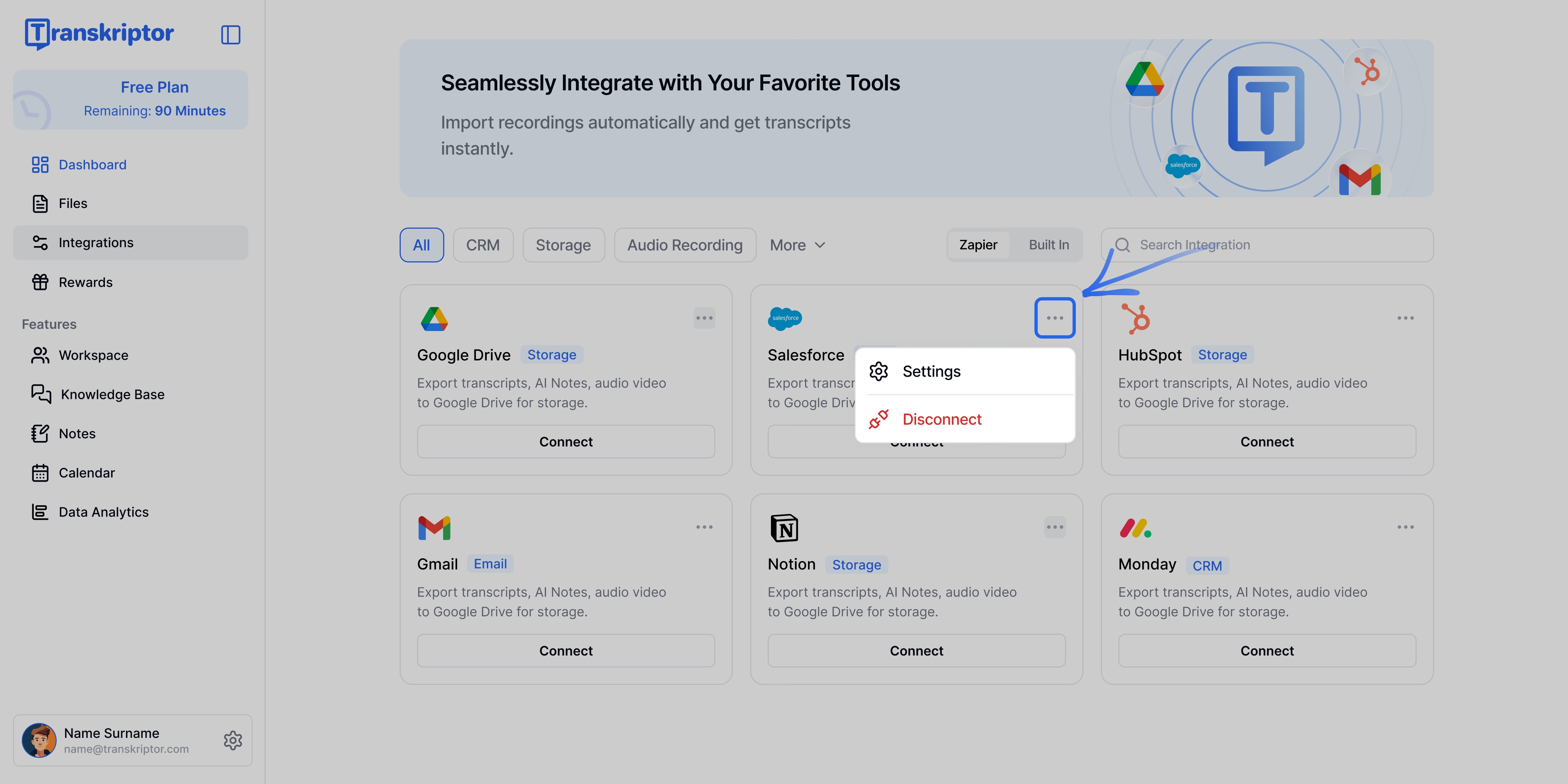Escribir manualmente notas de reuniones, resúmenes de llamadas y tareas de seguimiento en Salesforce desperdicia valioso tiempo de venta. Con la integración nativa de Transkriptor con Salesforce, cada conversación es capturada, transcrita y automáticamente registrada como reuniones y notas, todo vinculado al Lead, Contacto u Oportunidad correspondiente.
Beneficios clave de la Integración de Salesforce con Transkriptor
Registro automático de actividades: No más entrada manual de datos. Las llamadas y reuniones se capturan automáticamente como Actividades vinculadas al Lead, Contacto, Cuenta u Oportunidad correspondiente.
Adjuntar notas y resúmenes: Las transcripciones precisas y resúmenes generados por IA se guardan como Notas, facilitando la revisión de puntos clave y compartirlos con tu equipo.
Mejora la visibilidad del pipeline: Mantén las oportunidades actualizadas con un historial completo de conversaciones, dando a los gerentes una visión de 360° del progreso de los acuerdos.
Ahorra horas por semana: Los representantes dedican menos tiempo a actualizar el CRM y más tiempo conectando con prospectos y cerrando acuerdos.
Cómo configurar la Integración de Salesforce en Transkriptor
Conectar Salesforce
Ve a la pestaña de Integraciones en tu panel de Transkriptor.
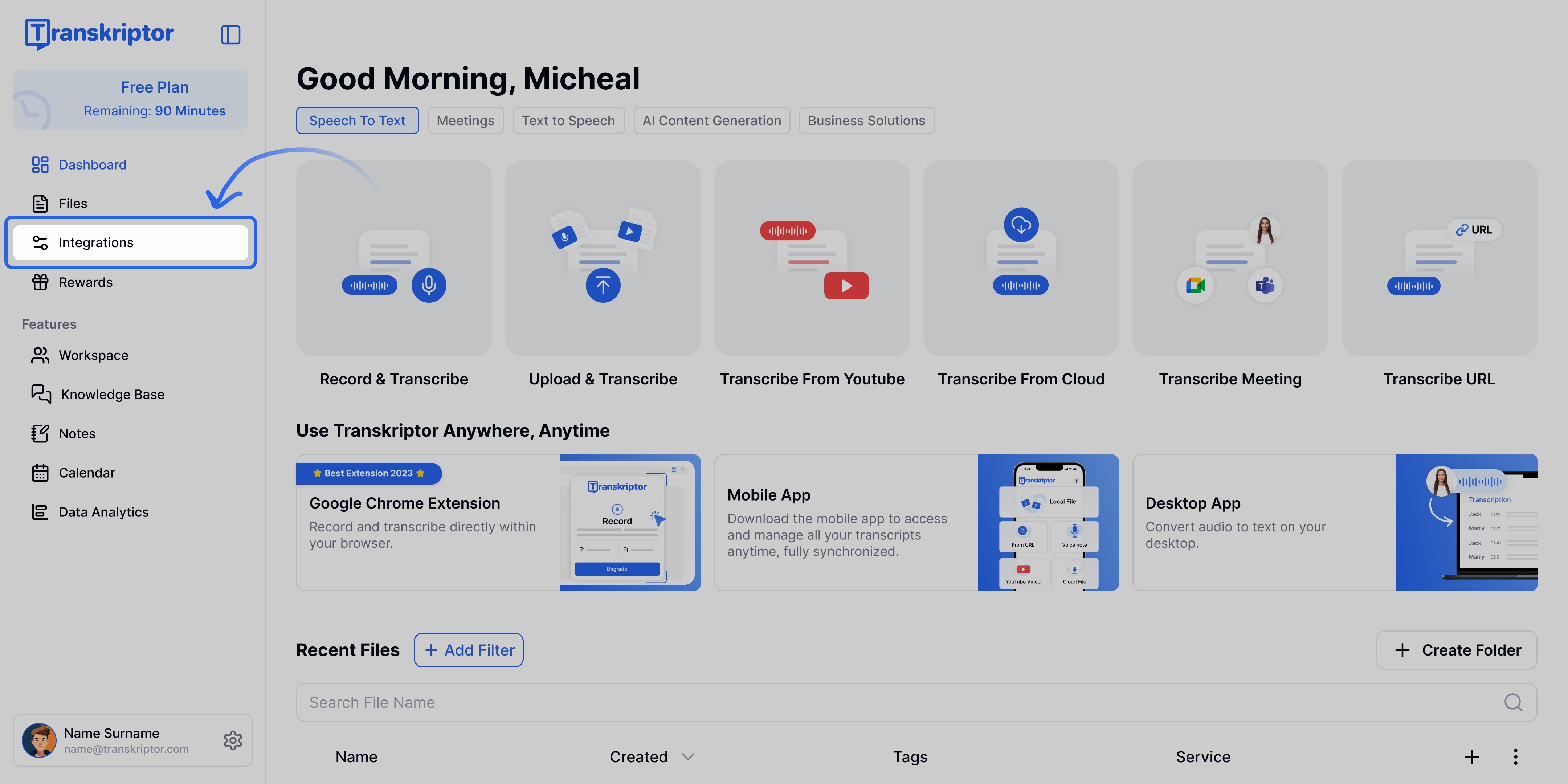
Encuentra Salesforce y selecciónalo
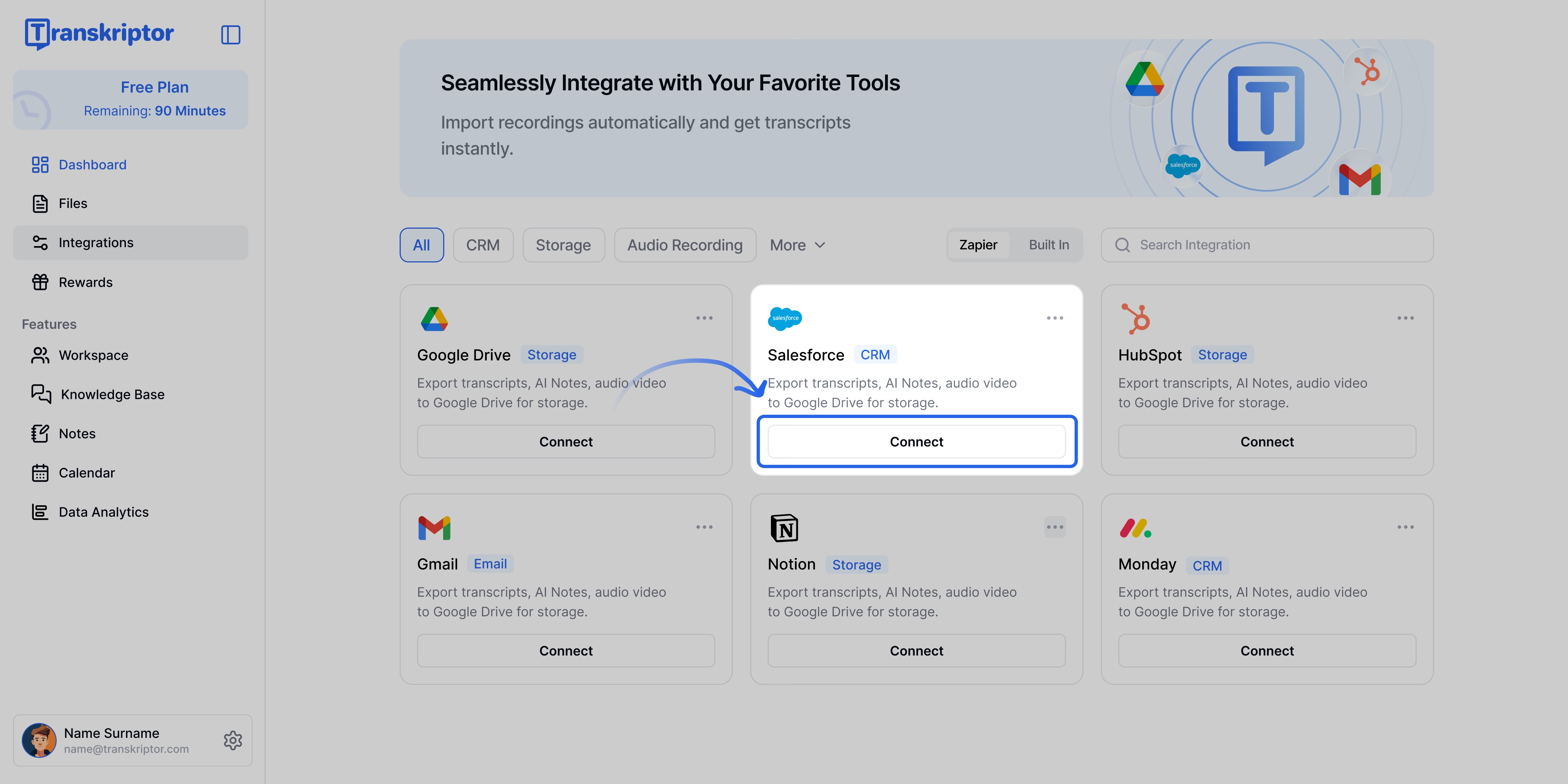
Haz clic en Conectar, luego inicia sesión con tu cuenta de Salesforce y aprueba los permisos requeridos
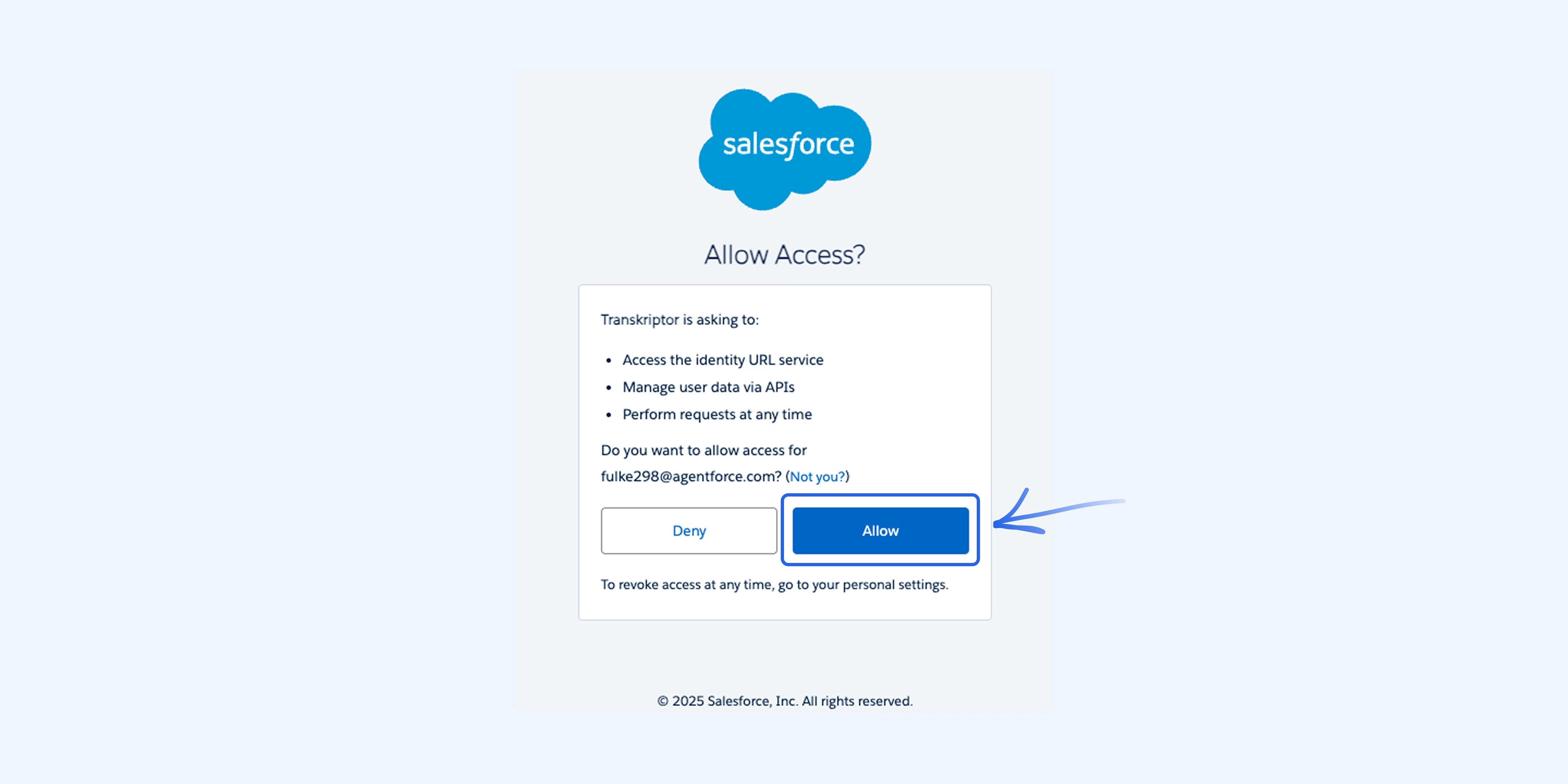
Serás redirigido de vuelta a Transkriptor donde podrás finalizar y configurar los ajustes de tu integración.
Configurar la Integración de Salesforce
La integración de Salesforce te permite controlar cómo Transkriptor registra los datos de reuniones en tu CRM. Puedes decidir si los participantes se crean como Leads o Contactos, elegir adjuntar notas de reuniones a registros de Oportunidades relevantes y limitar el registro solo a registros existentes. Esto asegura que tus datos de Salesforce se mantengan limpios, precisos y siempre actualizados
Configuraciones principales
Fuente de eventos: Elige el calendario que quieres que Transkriptor use para capturar tus reuniones. Puedes conectar Google Calendar o Microsoft Teams Calendar como fuente de eventos. Una vez conectado, Transkriptor extraerá automáticamente las reuniones programadas desde la fuente seleccionada para su transcripción.
Crear participante de reunión como Lead: Por defecto, los nuevos participantes de reuniones se crean como Contactos si aún no existen en Salesforce. Habilita esta opción para crearlos como Leads en su lugar, ayudándote a capturar y calificar prospectos potenciales.
Adjuntar notas a Oportunidad: Cuando está habilitado, Transkriptor adjuntará notas de reuniones a registros de Oportunidades abiertas que estén vinculadas a los Contactos o Leads de la reunión.
Solo registrar datos de reuniones: Esto asegura que los datos de reuniones solo se registren en registros existentes de Contactos o Leads. No se crearán nuevos registros. Ideal para equipos que priorizan la higiene de datos
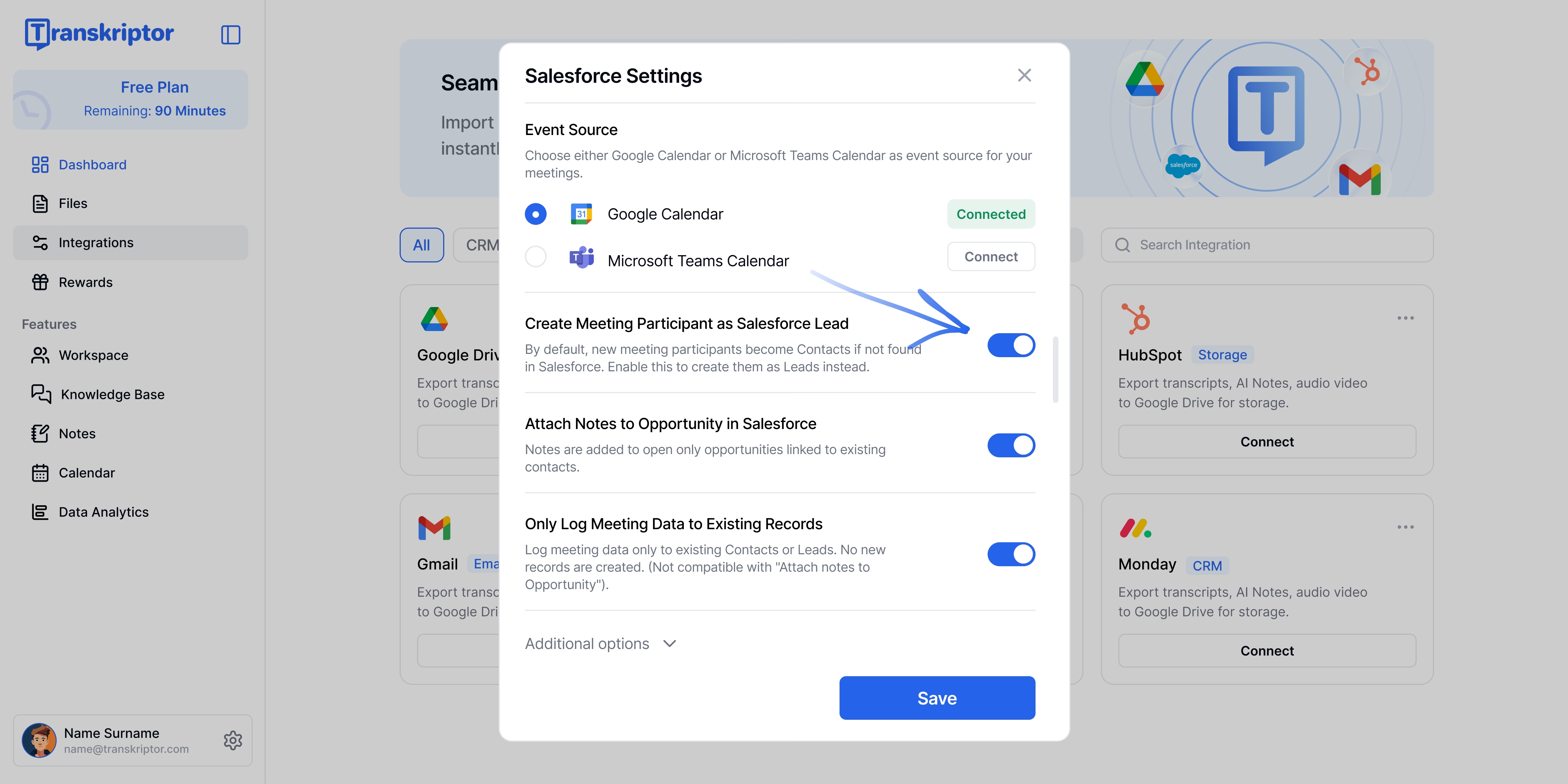
Conectar fuente de eventos
Haz clic en Conectar, luego inicia sesión con tu cuenta de Google o Microsoft, dependiendo de si estás usando Google Meet/Calendar o Microsoft Teams/Outlook, y aprueba los permisos necesarios.
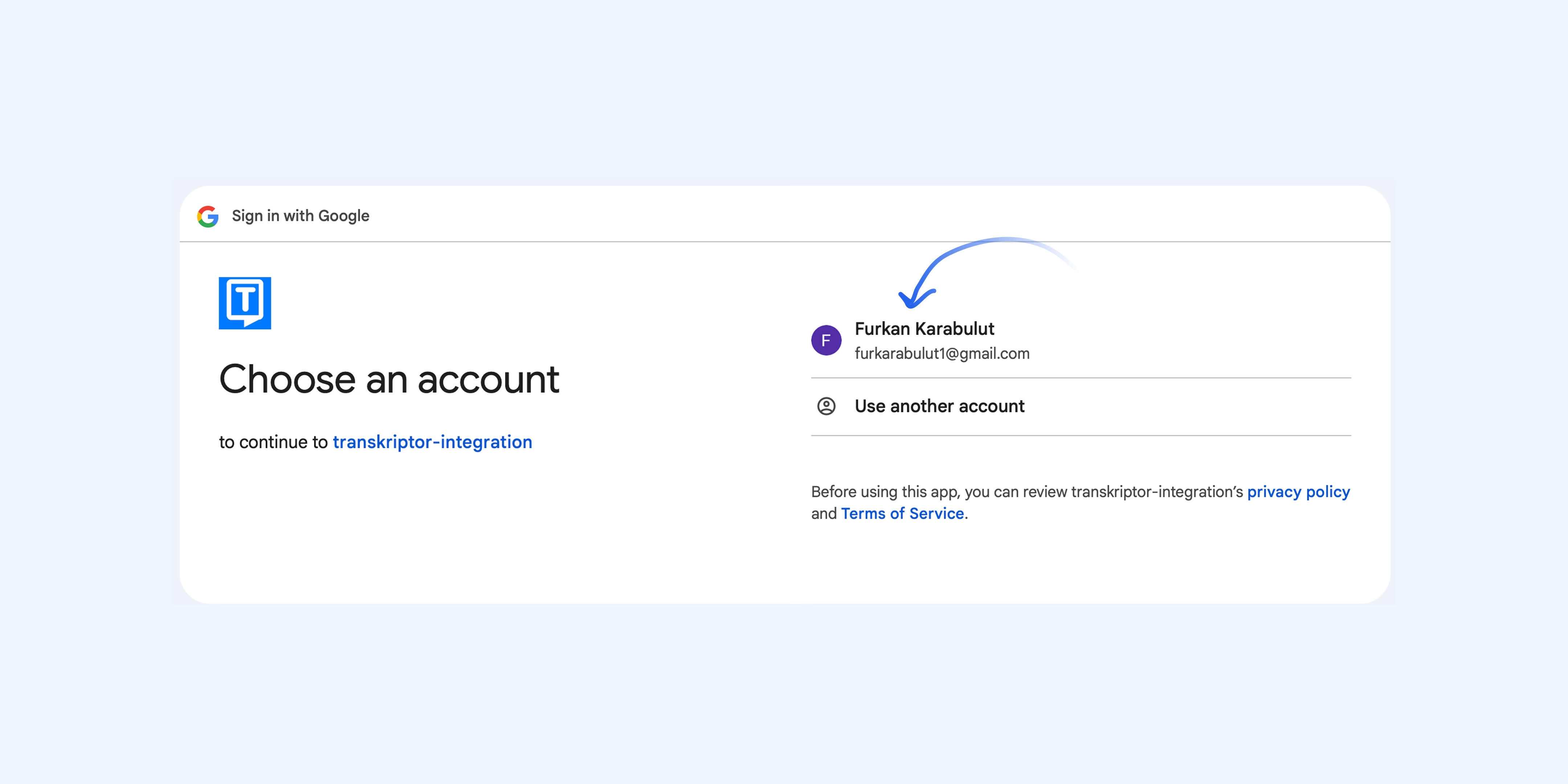
Cómo crear un participante de reunión como Lead de Salesforce
Habilita esta configuración para crear automáticamente un Lead de Salesforce para cada participante de reunión que no se encuentre en Salesforce, y adjuntar las notas de la reunión directamente a ese Lead
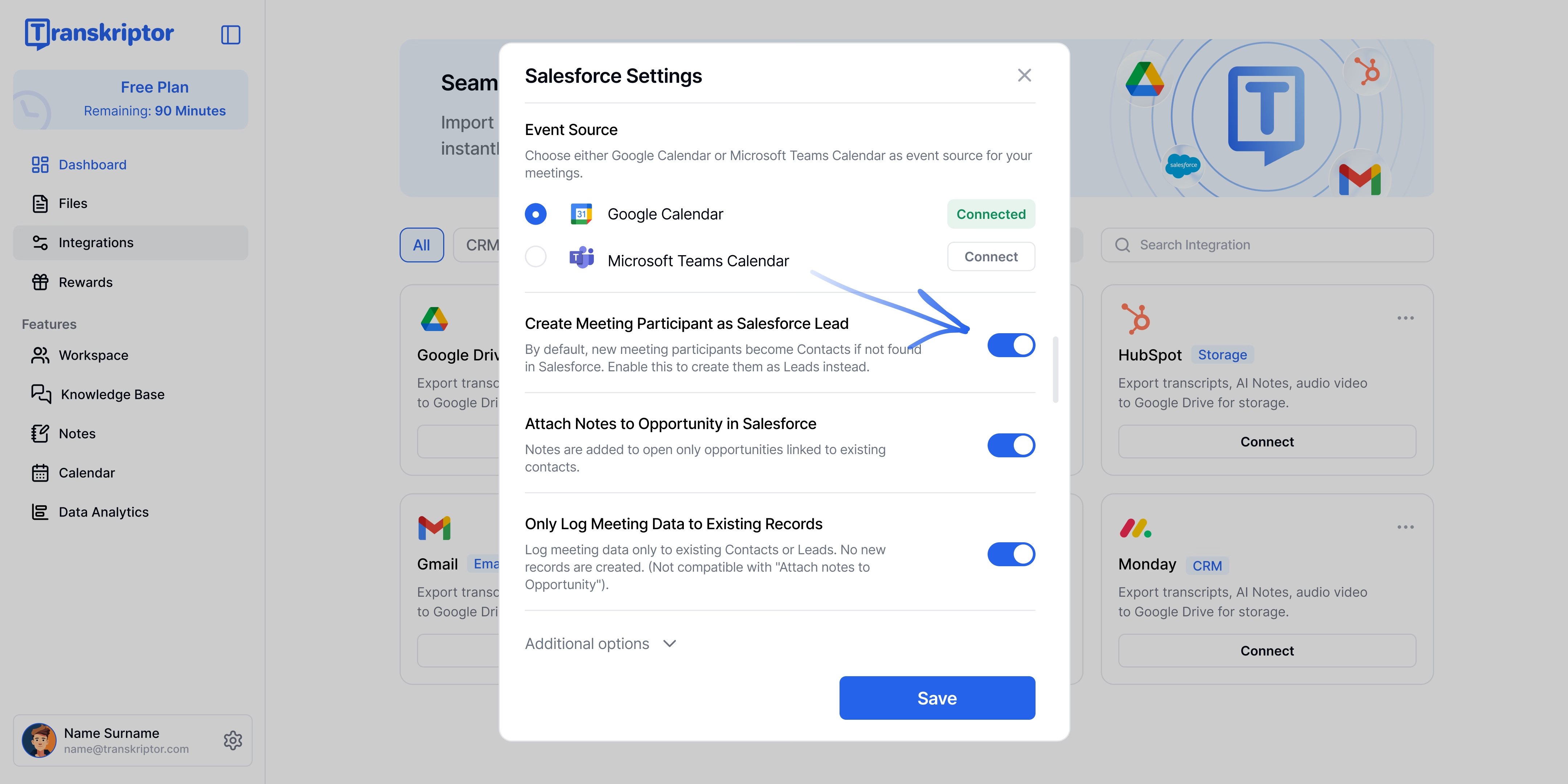
En esta captura de pantalla, puede ver un Lead creado automáticamente por Transkriptor que aparece en Leads > Vistos recientemente. El nombre del participante, el correo electrónico y el estado se muestran en esta tabla. Esto permite al equipo de ventas seguir nuevos Leads directamente dentro de Salesforce.
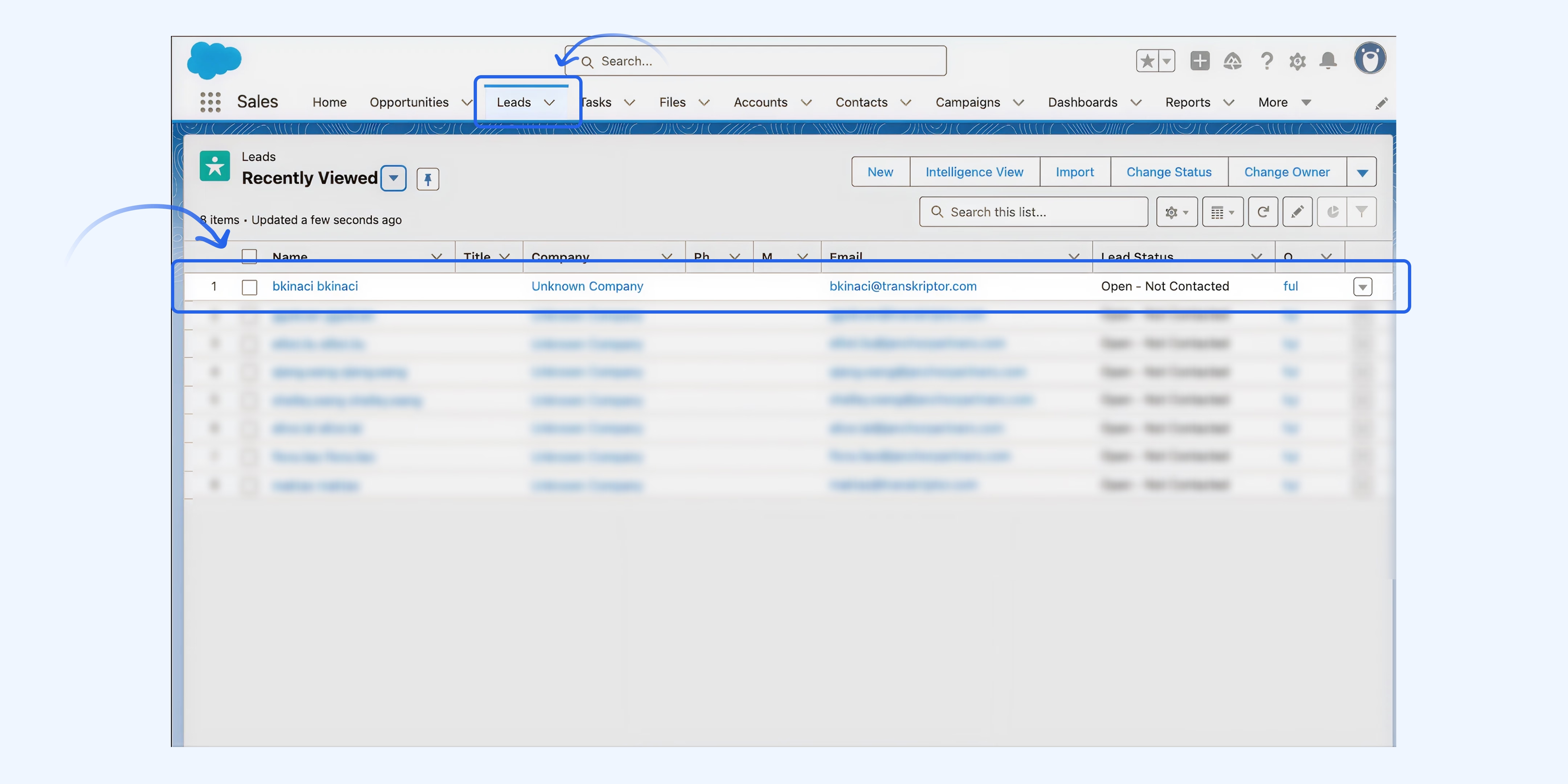
Bajo cada Lead, la sección de Notas y Adjuntos muestra todas las notas de reunión creadas automáticamente por Transkriptor
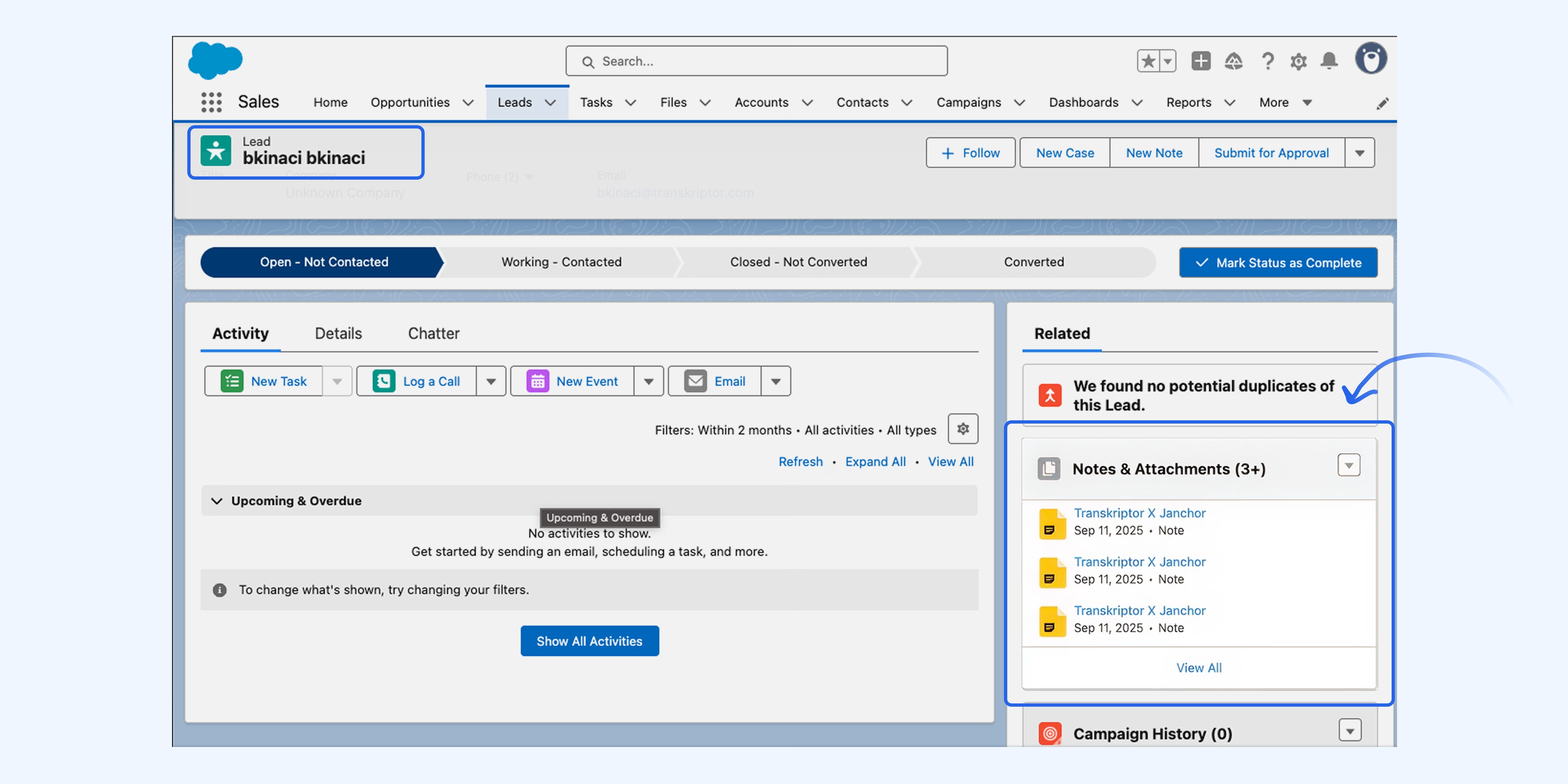
Cómo crear notas para oportunidades
Habilite esta configuración para adjuntar automáticamente las notas de reunión solo a las Oportunidades asociadas con los participantes existentes en Salesforce
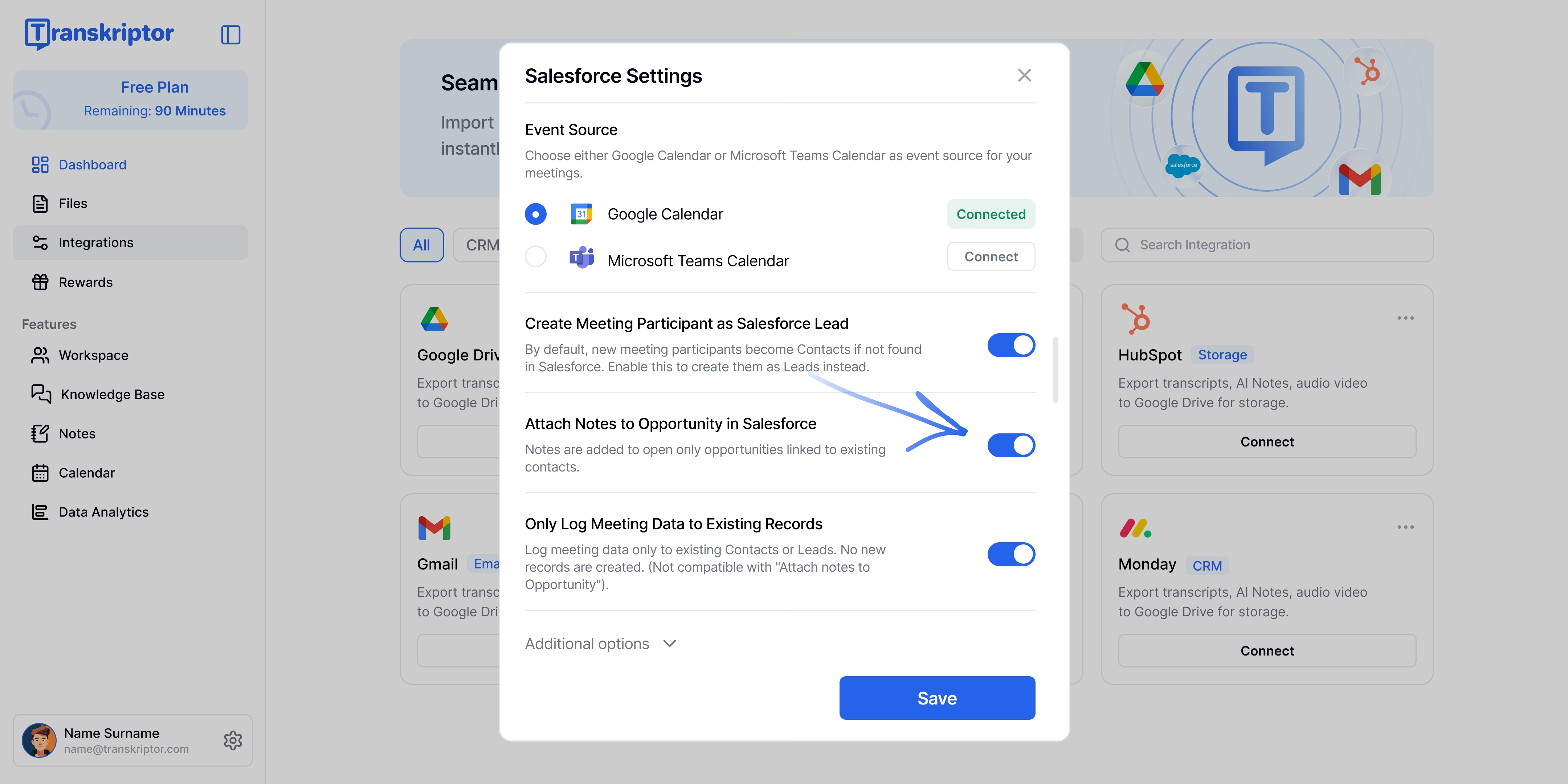
Vea las notas de la reunión en la sección Notas y Adjuntos de la Oportunidad asociada en Salesforce
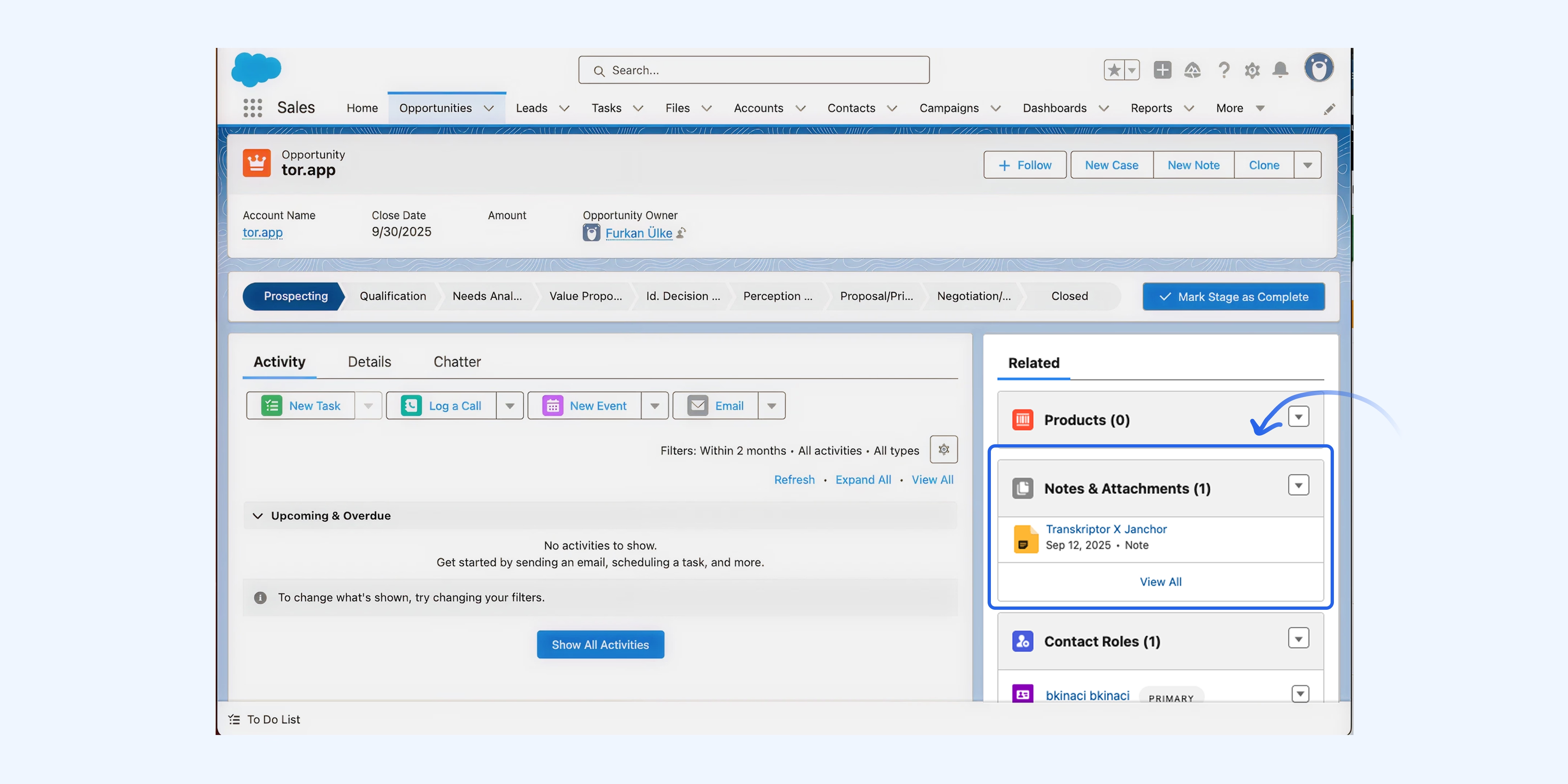
Opciones adicionales
Ajuste cómo Transkriptor envía los datos de las reuniones a Salesforce. Estas configuraciones le dan más control sobre el formato, seguimientos y automatización.
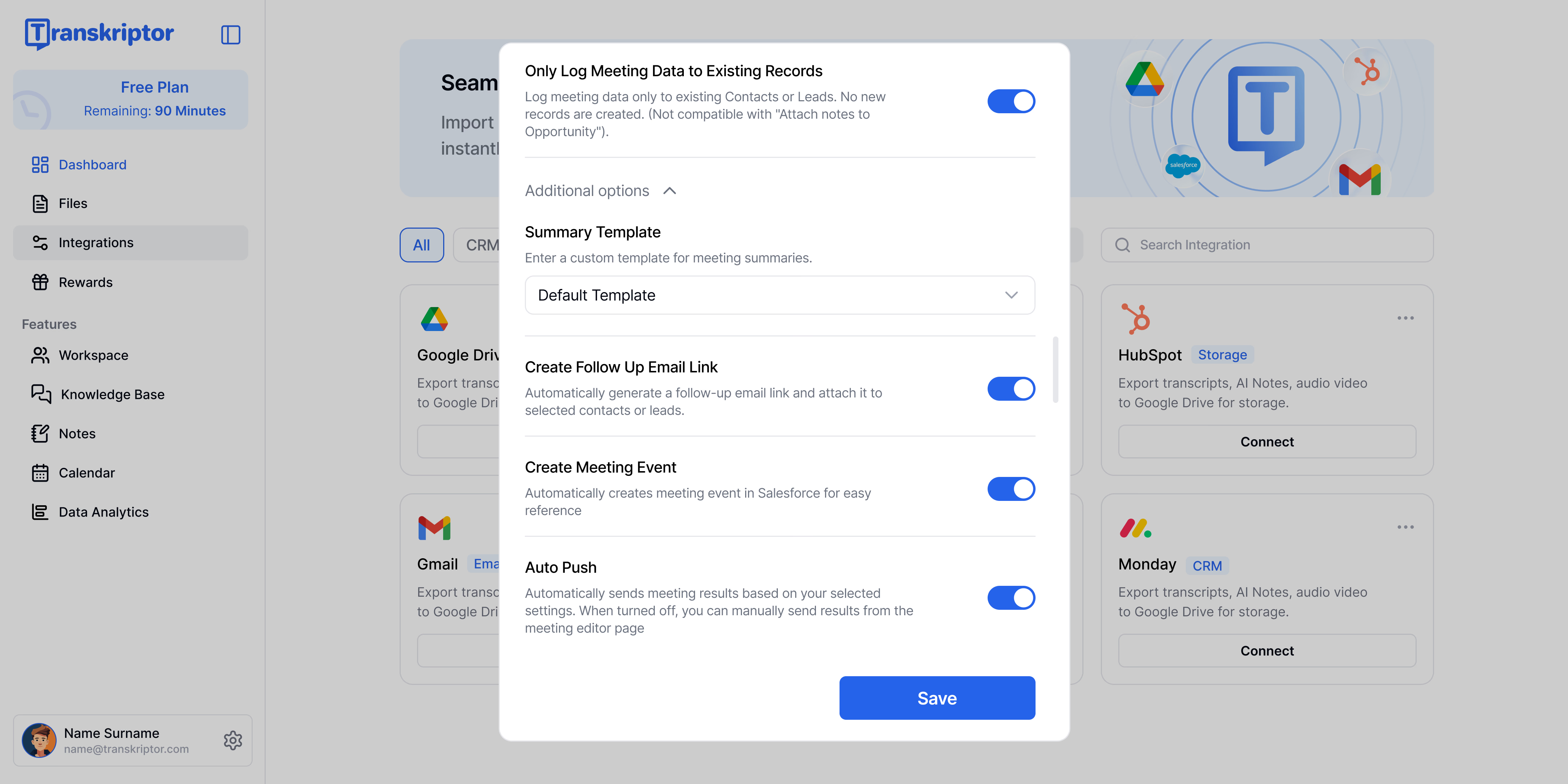
Plantilla de resumen
Elija o personalice la plantilla utilizada para los resúmenes de reuniones antes de que se envíen a Salesforce. Esto asegura que las notas sigan su estructura preferida
Crear enlace de correo electrónico de seguimiento
Genere automáticamente un enlace de correo electrónico de seguimiento para cada reunión. El enlace se adjunta al Lead, Contacto u Oportunidad seleccionado para que su equipo de ventas pueda enviar seguimientos rápidamente directamente desde Salesforce.
Cuando está habilitado, Transkriptor agrega automáticamente un enlace de correo electrónico de seguimiento dentro del registro de Nota en Salesforce, permitiendo al equipo de ventas enviar rápidamente un correo electrónico de seguimiento directamente desde la Nota
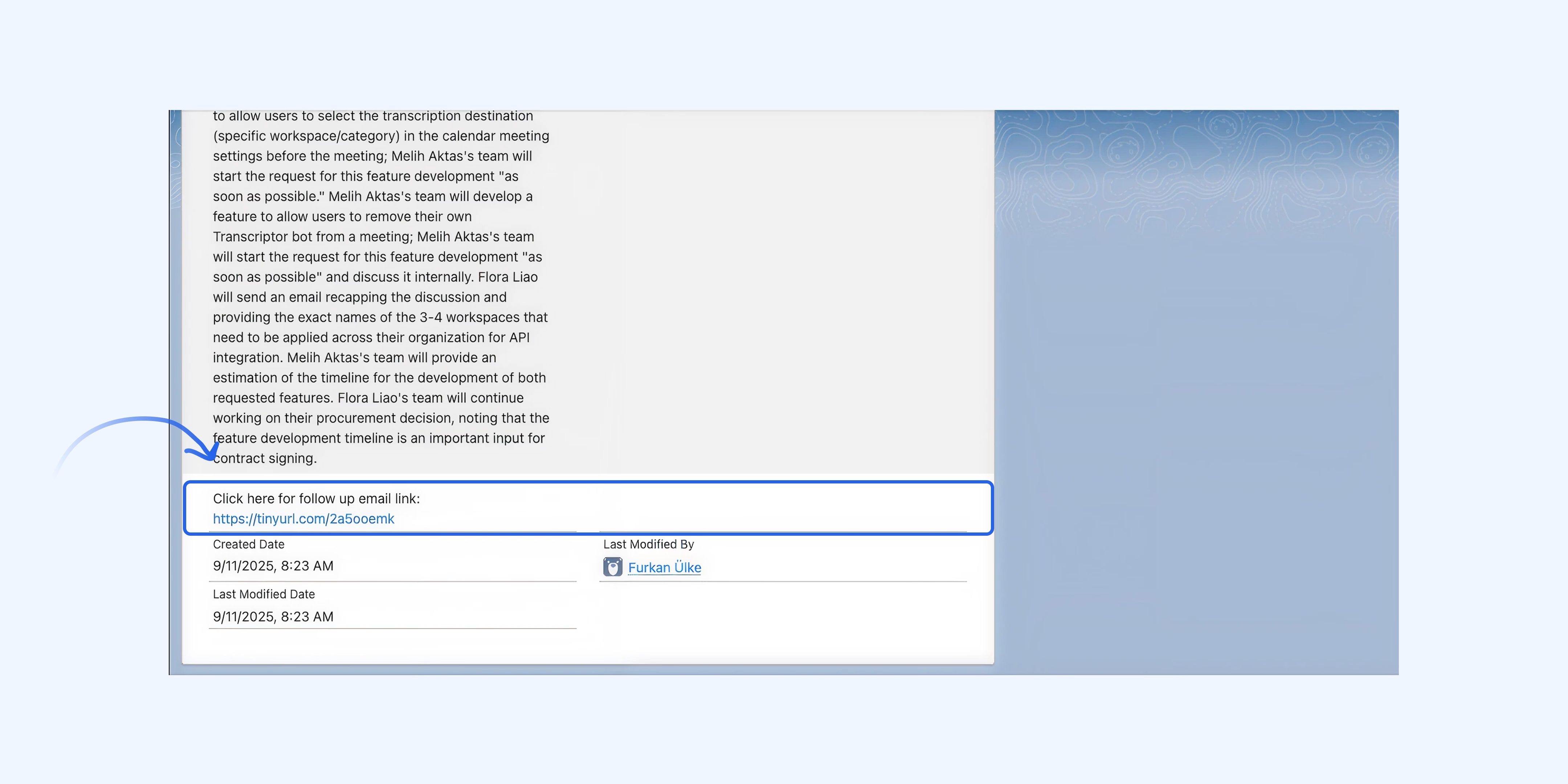
Al hacer clic en el enlace de correo electrónico de seguimiento, se abre una ventana de redacción de correo electrónico prellenada, permitiendo al equipo de ventas enviar rápidamente un mensaje de seguimiento a todos los participantes de la reunión.
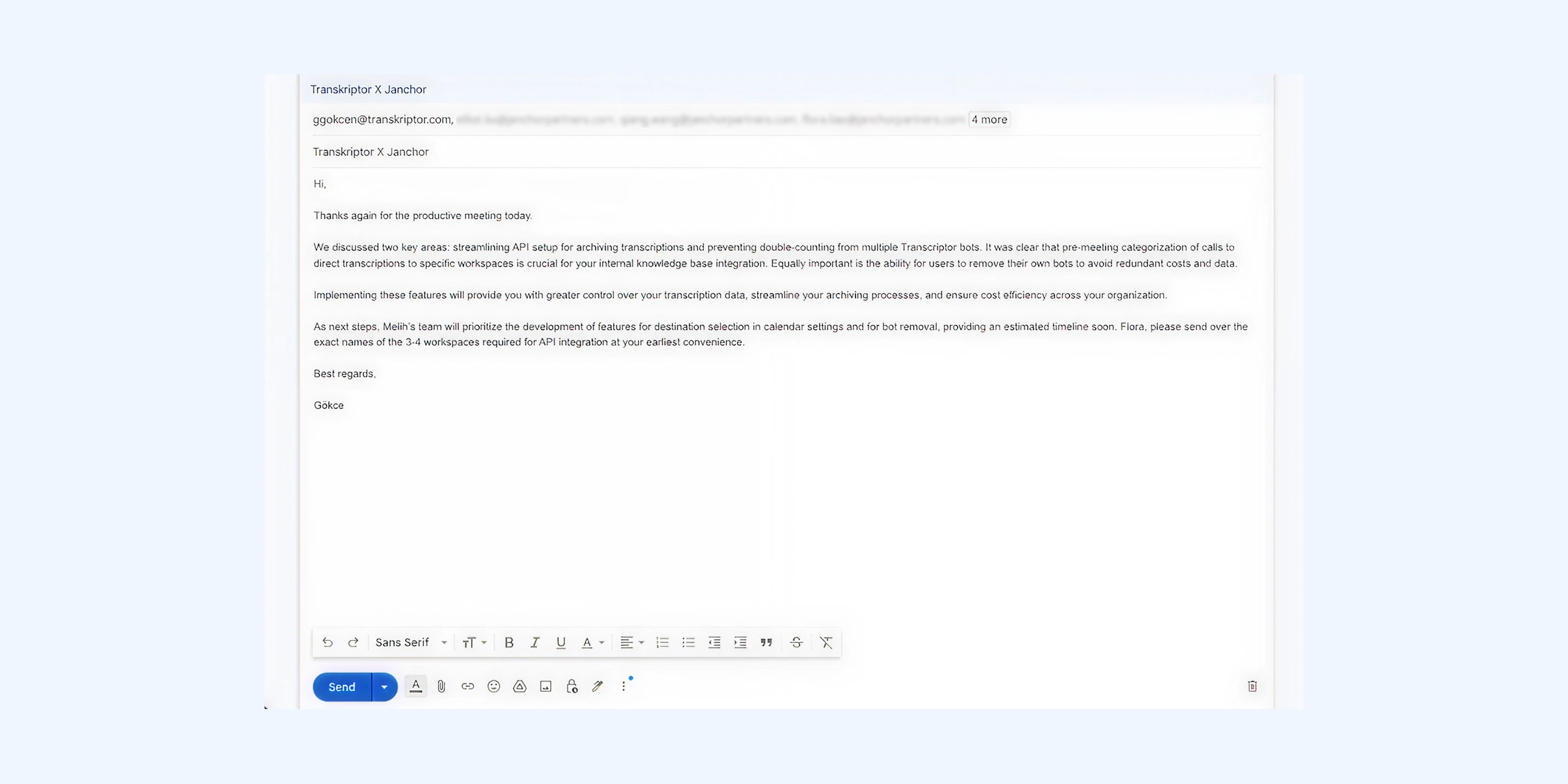
Crear evento de reunión
Cuando selecciona esta opción, se crea y registra automáticamente un evento de reunión en Salesforce, vinculándolo al contacto u oportunidad correspondiente.
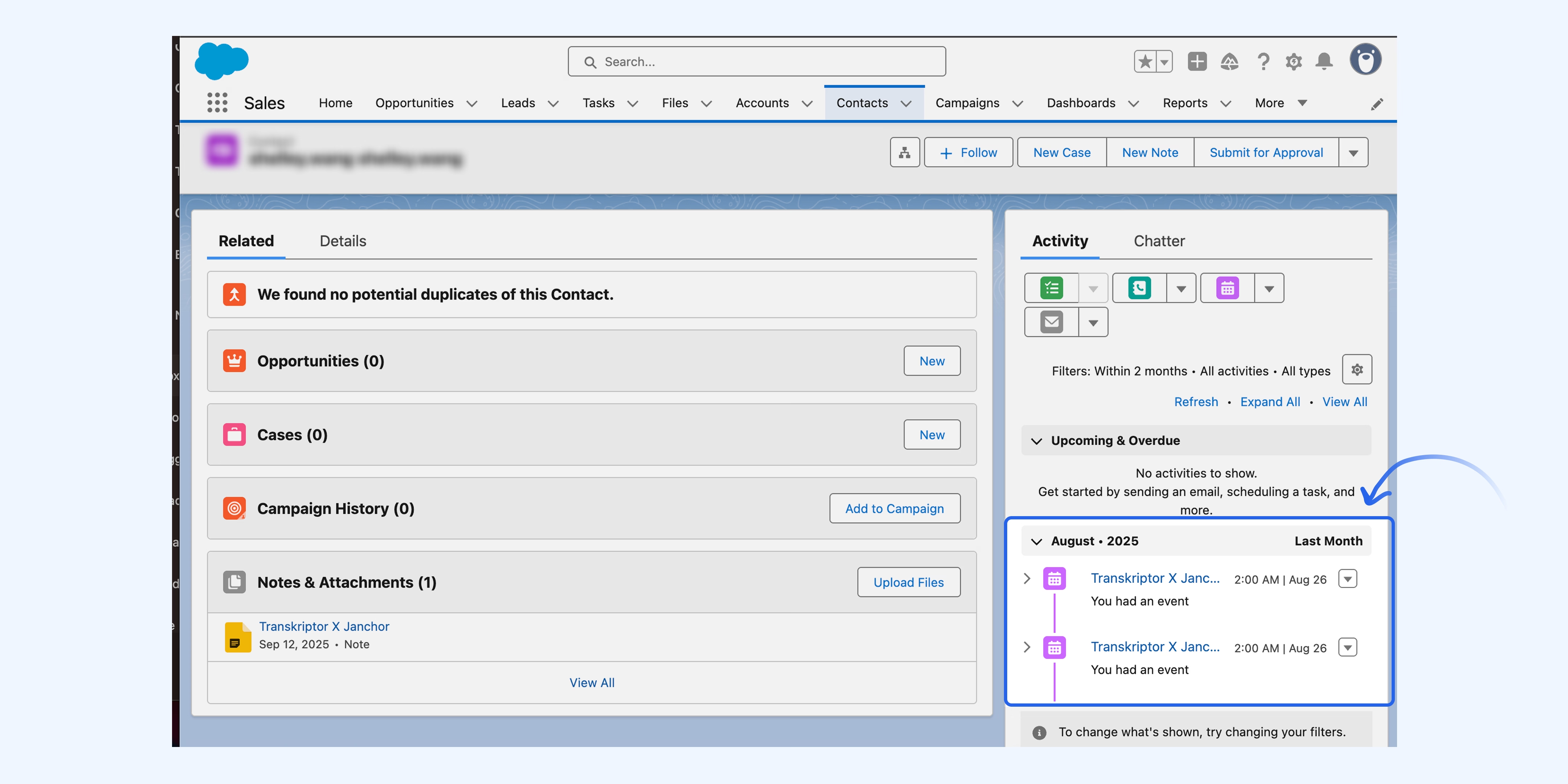
Envío automático
Envía automáticamente notas y resúmenes de reuniones a Salesforce una vez que finaliza la reunión, sin necesidad de pasos manuales. Cuando está desactivado, puede revisar y enviar manualmente los resultados de la reunión desde el editor de Transkriptor.
El botón Compartir le permite enviar instantáneamente sus notas de reunión a Salesforce. Puede editar las notas de la reunión antes de compartirlas y elegir exactamente a qué contactos o cuentas enviarlas